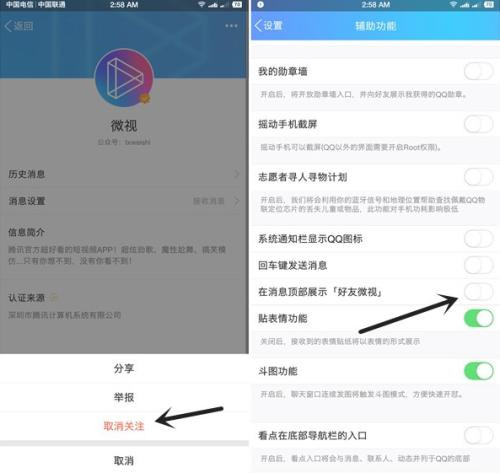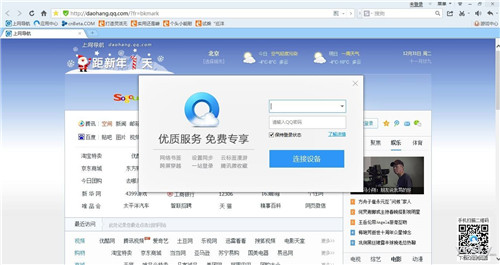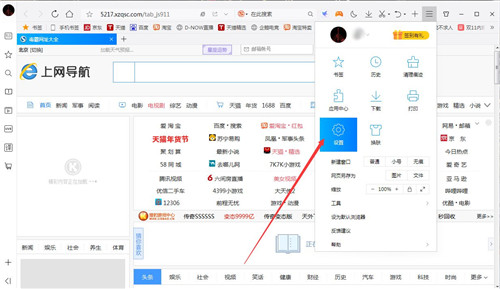浏览器虽然方便好用,但也时常会出现一些问题,比如源源不断的广告骚扰,比如想要截图却不会截图的无奈,接下来小编就来为大家分享qq浏览器怎么关掉微视广告?QQ浏览器怎么设置截图?有兴趣的朋友们就来一起学习感受一下吧!
qq浏览器怎么关掉微视广告?
第一步:在电脑上打开qq浏览器。
第二步:打开qq浏览器之后,在浏览器的右上角有一个“+”号点击进入插件应用中心。
第三步:打开进入插件应用中心之后,会看到一系列的插件接下来,选择实用工具。
第四步:进入实用中心之后会看到一个AdGuard广告拦截器,把这个插件下载到浏览器上就好了。
第五步:安装之后,会看见在网页上面显示安装成功的提示,这时候返回浏览器的首页,在右上角会看到安装的插件的图标,点击它就可以屏蔽掉哪些烦人的广告了。
QQ浏览器怎么设置截图?
1、点开QQ浏览器下方的“设置”,会看到一个“工具箱”,点击工具箱,第一个小剪刀——网页截图,神器就在这里。
2、点击网页截图,截图开始,默认截当前页面的整个图片,但是,下排小图标可以调整图片裁剪的大小、添加线条、箭头、方框,包括添加文字处理。处理完以后,点击右上角的保存图标,就能保存到相册,也可以点一键分享发给微信好友或者QQ好友。
3、从左到右小图标功能分别是《裁切、标记、添加文字、选择颜色、撤销》,全都一键操作,最终完成。
想要让你的浏览器用起来更加顺畅,一定要学会这几招哦,更多关于QQ浏览器好用、有效的小技巧,小编后面还会继续为大家介绍哦。